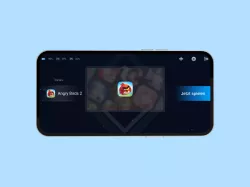Oppo: Game Space verwenden und einstellen
Wir zeigen dir, wie du Game Space auf dem Oppo-Smartphone verwenden und einstellen kannst.
Von Simon Gralki · Veröffentlicht am
Der Spielelauncher Game Space auf dem Oppo-Smartphone bietet das Spielen ohne Unterbrechungen und kann die Leistung des Gerätes beim Spielen erhöhen. Wie man Game Space aktivieren und einstellen kann, zeigen wir hier.
Wie es bei anderen Smartphones beispielsweise Game Turbo heißt, bietet das Oppo-Handy ebenfalls einen Launcher für Spiele-Apps, um das mobile Gaming zu optimieren und für ein ruckelfreies Spieleerlebnis zu sorgen. Hierfür kann der Nutzer einen von drei Leistungsstufen festlegen und auf Wunsch jederzeit die Höchstleistung aktivieren, bei der die Performance des Gerätes gesteigert wird, ohne dass dabei auf den Akkuverbrauch geachtet wird.
Neben der Leistungssteigerung bietet Game Space (Game Assistant) auch eine übersichtliche Verwaltung der Spiele-Apps und verschiedene Einstellungen, um während des Spielens nicht gestört zu werden. Hierfür kann unabhängig voneinander festgelegt werden, ob eingehende Benachrichtigungen automatisch stummgeschaltet oder Anrufe abgewiesen werden sollen.
Ein-/ausschalten
Die Aktivierung oder Deaktivierung des Spielelaunchers auf dem Oppo-Handy kann direkt in den Einstellungen von Game Space erfolgen und bietet nach der Aktivierung, eine erhöhte Performance beim Spielen, wofür einer der folgenden Leistungsmodus festgelegt werden kann:
- Modus bei niedrigem Akkuverbrauch
- Ausgewogener Modus
- Pro Gamer-Modus
Hinweis: Ab ColorOS 13 wurde der Game Launcher in Spiele-App umbenannt, das Layout überarbeitet und ist standardmäßig aktiv.
App-Verwaltung
Damit Apps oder Spiele automatisch mit Game Space gestartet werden können, müssen sie in den Einstellungen hinzugefügt werden. Erst dann wird die gestartete App optimiert, die Leistung des Oppo-Handys auf Wunsch erhöht und eingehende Anrufe oder Benachrichtigungen abgewiesen.
Hinweis: Bei der Verwaltung der Apps im Game Space kommt es nicht darauf an, ob es sich um eine Spiele-App handelt, sodass beispielsweise auch Streaming-Apps mit Game Space gestartet werden können.



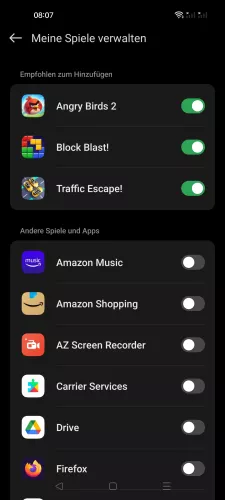
- Öffne die App Spiele
- Öffne das Menü
- Tippe auf Meine Spiele verwalten
- Aktiviere oder deaktiviere die gewünschten Spiele
Benachrichtigungen unterdrücken
Benachrichtigungen anderer Apps werden während dem Ausführen von Spielen mit Game Space unterdrückt. Sie werden zwar auf dem Oppo-Smartphone empfangen, allerdings weder optisch noch akustisch signalisiert.
Hinweis: Alle in der Zeit erhaltenen Benachrichtigungen können über die Benachrichtigungsleiste eingesehen werden.



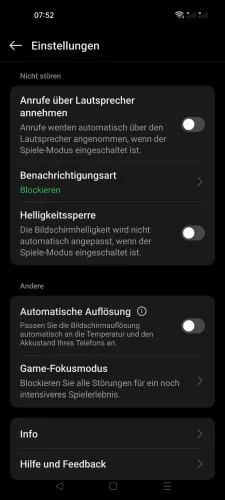
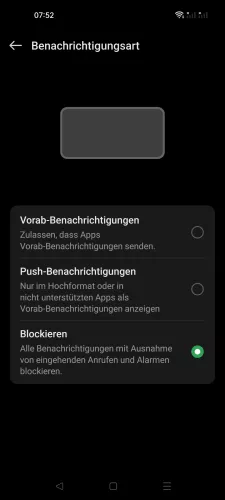
- Öffne die App Spiele
- Öffne das Menü
- Öffne die Einstellungen
- Tippe auf Benachrichtigungsart
- Wähle Vorab-Benachrichtigungen, Push-Benachrichtigungen oder Blockieren
Anrufe abweisen/zulassen
Neben Benachrichtigungen lassen sich auf dem Oppo-Hand auch Anrufe während des Spielens unterdrücken, um nicht gestört zu werden. Bei eingehenden Anrufen wird dann keine Anrufanzeige auf dem Bildschirm eingeblendet, noch der Klingelton oder die Vibration wiedergegeben.
Mit dem Update auf die Spiele-App unter ColorOS 13 bietet das Oppo-Handy nur die Funktion, um Anrufe automatisch über Lautsprecher anzunehmen.
Hinweis: Die verpassten Anrufe werden in der Anrufliste der Telefon-App vermerkt.




- Öffne die App Spiele
- Öffne das Menü
- Öffne die Einstellungen
- Aktiviere oder deaktiviere Anrufe über Lautsprecher annehmen
In unserem umfassenden Oppo Guide erklären wir Schritt für Schritt das Betriebssystem ColorOS. Diese Anleitung ist ein integraler Bestandteil davon.
Häufig gestellte Fragen (FAQ)
Was ist Game Space?
Game Space ist ein Spielelauncher auf dem Oppo-Handy, der Funktionen zur Leistungssteigerung beim Spielen mitbringt und automatisch eingehende Benachrichtigungen stummschalten kann, um nicht abgelenkt beziehungsweise gestört zu werden.
Wie kann man Spiele in Game Space hinzufügen?
Die Verwaltung der Apps in Game Space auf dem Oppo-Handy bietet eine Übersicht aller installierten Apps sowie Spiele, die für die Verwendung jederzeit und unabhängig voneinander aktiviert oder deaktiviert werden können.
Wie kann man Nachrichten beim Spielen automatisch stummschalten?
Um während des Spielens nicht gestört zu werden, bietet Game Space auf dem Oppo-Handy eine Funktion, um eingehende Benachrichtigungen beim Spielen zu unterdrücken. Diese sind im Nachhinein über die Benachrichtigungsleiste einsehbar.